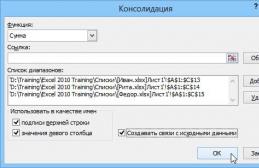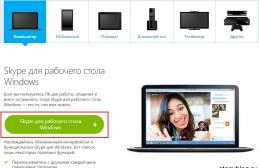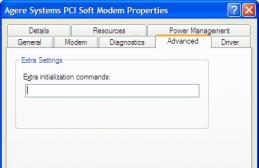Владельцам Explay Fresh: Обновление прошивки — дело ответственное и поэтому требует весомых причин и обстоятельств. А причин для данного действия не так уж и много, хотя бывает, что это единственная возможность для дальнейшего использования смартфона. Также очень часто обновляется ПО устройства с целью улучшения его показателей и характеристик. Но для начала необходимо скачать программное обеспечение. Потребуются драйвера, программа по прошивке на компьютере SP Flash Tool — v5.1408.00 и одна из 4-х версий прошивки — v1.00-01 (4.2.2) и v1.10-13 (4.4.2) — (ссылки внизу страницы).Правда данные прошивкитеперь недоступны на официальном сайте поддержки Эксплей, потому что этот производитель самоликвидировался и сейчас все пользователи мобильных устройств Эксплей остались один на один со своими проблемами.
Предупреждение: Обновляя программное обеспечение самостоятельно, вы рискуете привести его в неработоспособное состояние. В результате этих действий устройство может быть снято с гарантии. Обновляйте прошивку, только если вы точно знаете, что делаете и полностью осознаете риск…
Дополнительно:
Перед прошивкой сохраните всю необходимую информацию,
так как в процессе прошивания все данные будут стерты!
После скачивания и распаковки файлов на ПК , установите все необходимые драйвера, для прошивания смартфона. Возможно вам придется выбрать драйвер самостоятельно, то надо установить его в зависимости от операционной системы, установленной на компьютере (для ХР — USB VCOM Driver ).
Инструкция по установке драйверов на Windows 7 (и для Windows XP практически тоже самое за маленьким исключением... )
Установка драйверов — самый ответственный этап процесса прошивки:
1. Открываем меню - Пуск и в строке - Найти вводим - hdwwiz (для Windows XP - hdwwiz.cpl ). .
3. В следующем окне - выбираем пункт - Показать все устройства . Далее -
4. В следующем окне - Установить с диска . Открывается дополнительное окно, где надо указать путь к файлу драйвера (который находится в скаченном каталоге на компьютере) — USB VCOM Driver > Win7 > usb2ser_Win764 (в моем случае Windows 7, 64-разрядная) и далее в появившемся списке устройств выбрать — MediaTek DA USB VCOM Port. Нажать - Далее .
5. Произойдет установка драйвера и появится новое оборудование - MediaTek DA USB VCOM Port ).
Самое главное - правильно выбрать файл с нужной разрядностью установленной операционной системы на вашем компьютере. А лично я провел процесс прошивки (Windows 7, 64-разрядная) именно при такой установке драйвера.
Есть два видеоролика с прошивкой смартфона Explay Fresh (со ссылками на эту страницу) программами — SP_Flash_Tool_v3.1320.0.174 и SP Flash Tool — v5.1408.00 . Сейчас на сайте поддержки Explay только SP Flash Tool — v5.1408.00 и поэтому сначала о процессе прошивки данной версией программы.
Прошивка программой SP Flash Tool — v5.1408.00
Запустить SP Flash Tool. Нажмите кнопку — и укажите путь к файлу — MT6582_Android_scatter в каталоге с прошивкой.
Далее нажать на раскрывающийся список и выбрать — Firmware > Upgrade (это в случае прошивки той же версией или на повышение). У меня при прошивании на понижение (с v1.13 до v1.00) сработал только выбор — Format All + Download . Но при этом большая вероятность, что пропадут ИМЕИ (лично я версию 5 практически не использую, а предпочитаю SP_Flash_Tool_v3.1320.0.174)

Затем нажать на кнопку вверху — Download и подключить выключенный телефон USB-кабелем к компьютеру. Должен начаться процесс прошивки.

Который закончится через несколько минут в случае успеха такой картинкой.

Прошивка программой SP Flash Tool — v3.1320.0.174
Включите программу SP_Flash_Tool_v3.1320.0.174 и перед вами откроется такой интерфейс: Нажмите — Options и проверьте чтобы стояла галочка напротив — USB mode .



Подсоедините смартфон Explay Fresh
в выключенном состоянии с помощью USB-кабеля к
компьютеру. После выше перечисленных действия прошивка должна автоматически запуститься.
При успешном завершении процесса обновления ПО появится такое окно:

После обновления в Настройках нет пункта — Для разработчиков . Чтобы он появился, надо открыть вкладку - О телефоне и нажать на номер сборки 7-10 раз. Появляется кратковременное небольшое сообщение и далее в Настройках появляется новый пункт - Для разработчиков , где имеется дополнительный набор инструментов для работы с системой Андроид, установленной на этом смартфоне.
Страница загрузки некоторого ПО (программа для прошивки, прошивки) для Explay Fresh с сайта cloud.mail.ru - ЗДЕСЬ (ссылка временно недоступна)
Explay Fresh – российская кампания, занимающаяся производством техники. В ассортименте фирмы находится множество товарных единиц, в числе которых смартфоны. Для отечественного потребителя данная продукция является отличным решением в соотношении цена/качество. На официальном сайте кампании пользователи найдут различные модели, начиная от бюджетных вариантов и заканчивая флагманами.
Подготовка к прошивке
Смартфоны Explay прошивается без проблем. Для того чтобы успешно прошить смартфон понадобится несколько инструментов, среди которых:
- Explay с полностью заряженным аккумулятором;
- Программа SP Flash Tool ;
- Компьютер (ПК), работающий на ОС Windows: Xp, 7, 8 или 10.
Автоматическая загрузка драйверов
Для работы с программой SP Flash Tool потребуется специальный драйвер с помощью которого компьютер распознает смартфон. Для желающих сэкономить время предлагаем драйвер Preloader USB VCOM Driver , где драйвера устанавливаются автоматически.
Ручная установка
Существует вероятность, что автоматическая установка драйвера даст сбой. В этом случае устанавливать драйвер придется вручную. Для этого необходимо выполнить следующие шаги:

Обратите внимание ! Даже если все сделано правильно, порт MediaTek PreLoader USB VCOM Port не будет отображаться в «Диспетчере устройств» постоянно. Проверить успешность операции можно только одним способом: повторно вытащить/вставить телефон из порта.
Получение Root прав
Непосредственно для прошивки Эксплей Фреш Root права не нужны. Однако чтобы сделать бэкап системы, права супер пользователя необходимы. Помимо опции бэкапа Root права позволяют избавиться от предустановленных фирменных приложений, которые могут оказаться ненужными пользователям. Предлагаем ознакомиться с процессом получения прав супер пользователя при помощи мобильного приложения Framaroot:

Создание бэкапа
Бэкап – это надежная «подушка безопасности», если что-то в процессе пойдет не так. Благодаря функции бэкапа пользователи сохранят всю личную информацию на телефоне и в случае непредвиденных обстоятельств смогут восстановить утерянную информацию. Если нужно сделать процесс бэкапа максимально простым и комфортным, то рекомендуем обратить внимание на программу TeamWin (TWRP) . Далее пошагово рассмотрим, как сделать бэкап системы с помощью этой утилиты:

Где скачать программу для прошивки
Все устройства от кампании Explay работают на базе чипсета MTK, поэтому для работы с данным семейством процессоров подойдет универсальная утилита прошивальщик – SP Flash Tool. На официальном сайте разработчика пользователи имеют возможность скачать программу абсолютно бесплатно. На сайте flash-tool.ru новые версии программы выходят в первую очередь.
Прошивка Explay Fresh
В данном разделе будут рассмотрены прошивки для Explay Fresh на различные версии ОС Android. В связи с этим для каждого раздела будут предоставлены отдельные версии операционных систем. Вне зависимости от просматриваемого раздела пользователям понадобится:
Официальная прошивка Андроид 4.2 и Андроид 4.4
Для Explay Fresh на Android 4.2 пользователю понадобятся новая прошивка. Предлагаем вашему вниманию несколько вариантов:
- официальная Android 4.2 версия 1.01 ;
- Кастомная Samsung S5 .
С полным списком можно ознакомиться на форуме 4pda .
Установка прошивки
Теперь перейдем к процессу прошивки:

После прошивки телефон не включается
Если при манипуляциях с прошивками телефон перестал включаться, то велика вероятность, что смартфон превратился в «кирпич», поскольку операция произошла с ошибками. Существует три способа выхода из сложившейся ситуации:
- Перепрошивка при помощи функции «Восстановления» в SP Flash Tool. Обратите внимание, что в этом случае необходимо использовать официальную версию ОС, которая представлена на сайте разработчика. В данном случае имеем дело с Android 4.2 ;
- «Сброс до заводских настроек ». Предполагает, что пользователь должен вынуть и обратно поставить батарею в устройство. Далее необходимо удерживать кнопку «Громкость +» и «Питание». Таким образом, откроется в меню «recovery». Находите команду «reset » и подтверждаете действие. Для переключения по пунктам меню используйте клавиши громкости, а чтобы подтвердить выбор нажмите на кнопку «Питание ».
- Обращение в сервисный центр.
Последствия «окирпичивания» таковы, что после восстановления удаляется вся информация, которая находилась на телефоне в данный момент. Именно поэтому мы настоятельно рекомендуем уделить время на создание резервных копий всех файлов.
Официальная прошивка Android 4.4 KitKat / Версия: 1.13 для перепрошивки через SP Flashtool (с оф. сайта производителя) -
Кастомная прошивка Resurrection Remix LP v5.9.9 Fresh для второй ревизии -
Кастом CyanogenMod 14 на базе Android 7.0 Nougat -
Если здесь еще не добавлена кастомная или официальная прошивка на Еxплаы, то создайте на форуме тему, в разделе , наши специалисты оперативно и бесплатно помогут в т.ч. с бэкапом и мануалами. Только не забудьте написать и отзыв о своем смартфоне - это крайне важно. На этой странице также появятся прошивки на Explay Fresh. Учтите, что для этой модели Еxплаы необходим индивидуальный ROM-файл, поэтому не стоит пробовать файлы прошивок от других девайсов.
Какие есть кастомные прошивки (firmware)?
- CM - CyanogenMod
- LineageOS
- Paranoid Android
- OmniROM
- Temasek’s
- AICP (Android Ice Cold Project)
- RR (Resurrection Remix)
- MK(MoKee)
- FlymeOS
- Bliss
- crDroid
- Illusion ROMS
- Pacman ROM
Проблемы и недостатки смартфона от Explay и, как их исправить?
- Если Fresh не включается, например, видите белый экран, висит на заставке или вовсе только мигает индикатор оповещений (возможно, после зарядки).
- Если завис при обновлении / завис при включении (нужна перепрошивка, 100%)
- Не заряжается (обычно, проблемы с железом)
- Не видит сим-карту (симку)
- Не работает камера (по большей мере, аппаратные проблемы)
- Не работает сенсор (зависит от ситуации)
Hard Reset для Explay Fresh
Инструкция, как сделать Hard Reset на Explay Fresh (сброс настроек). Рекомендуем ознакомиться с наглядным руководством, которое называется на Android. .
Коды для сброса настроек (откройте номеронабиратель и введите их).
- *2767*3855#
- *#*#7780#*#*
- *#*#7378423#*#*
Hard Reset через Recovery
- Выключите устройство-> зайдите в Recovery
- «wipe data/factory reset»
- «yes - delete all user data»-> «Reboot System»
Как зайти в Recovery?
- зажмите и удерживайте Vol(-) [громкость вниз], либо Vol(+) [громкость вверх] и кнопку включения (Power)
- появится меню с лого Android. Всё, Вы в Recovery!
Сброс настроек на Explay Fresh можно сделать и совсем простым способом:
- Настройки-> Восстановление и сброс
- Сброс настроек (в самом низу)
Как сбросить графический ключ
Как сбросить графический ключ, если Вы его забыли, и теперь не можете разблокировать свой смартфон Explay. На модели Fresh ключ или PIN-код можно убрать несколькими способами. Снять блокировку можно и через сброс настроек, код блокировки будет удален и отключен.
- Сброс граф. блокировки -
- Сброс пароля -
Как прошить Explay?



Многие пользователи интересуются, как прошить Explay. "Прошить смартфон" означает обновить его программное обеспечение. В этой статье мы рассмотрим два способа прошивки смартфона Explay Fresh: с помощью SP Flash Tool и с помощью TWRP Recovery.
Подготовка к прошивке смартфона через SP Flash Tool
SP Flash Tool - это компьютерная программа, предназначенная для прошивки смартфонов на базе процессора МТК. Перед прошивкой сохраните все нужные вам данные из памяти телефона на SD карту, так как во время прошивки абсолютно все данные будут удалены.
Скачивание драйверов
Необходимо установить на компьютер драйвера, которые доступны только для семейства операционных систем Windows. Для того, чтобы скачать драйвера для WindowsXP, WindowsVista и Windows 7, перейдите по этой ссылке. Если у вас операционная система Windows 8 или Windows 8.1, скачайте этот драйвер.
После закачки драйверов из официального сайта Explay откройте архив с драйверами, в архиве откройте файл "USB VCOM Driver.rar". Содержимое файла распакуйте на рабочий стол.
Запуск программы
- Открываем в вашей операционной системе "Мастер установки оборудования".
- Открываем меню "Пуск", в окне поиска вводим hdwwiz и нажимаем "Enter" два раза. В открывшемся окне выбираем "Установка оборудования" -> "Выбранного из списка вручную" - > "Далее" - > "Показать все устройства" - > "Далее" - > "Установить с диска".
- Нажимаем на кнопку "Обзор" и указываем путь к драйверам. В нашем случае указываем "Рабочий стол" - > "USB VCOM Driver" и выбираем папку с названием вашей операционной системы. В каждой папке по два файла. Файл выбираем в зависимости от разрядности вашей операционной системы.
- Жмем на кнопку "Открыть" и нажимаем на "ОК". В списке выбираем первый драйвер и жмем дважды "Enter".
- После успешной установки драйвера нажимаем на кнопку "Готово".
Скачивание SP Flash Tool
Первым делом скачиваем SP Flash Tool по этой ссылке. SP Flash Tool - это программа для прошивки телефонов на базе процессоров МТК. С помощью этой программы можно прошить и другой телефон.